win7系统ie11怎么降到ie8 win7如何把ie11降到ie8
更新时间:2024-02-01 17:40:27作者:xinxin
我们都知道在win7系统中自带的搜索工具是ie11浏览器,虽然经过微软升级到最新版,但是有些用户也常常会遇到win7系统和ie11浏览器运行不兼容的情况,需要将其降到ie8版本来运行,那么win7系统ie11怎么降到ie8呢?这里小编就来告诉大家win7把ie11降到ie8设置方法。
推荐下载:win764位旗舰版
具体方法:
1、首先点击左下角“开始”,然后打开“控制面板”。
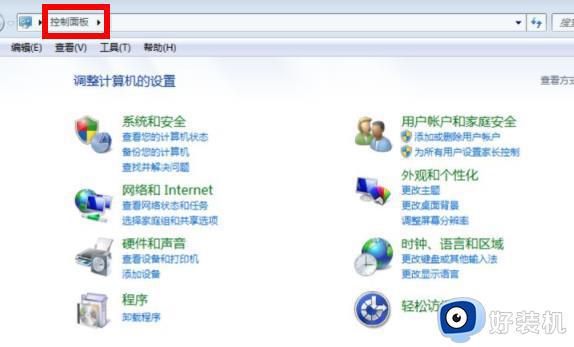
2、之后点击里面的程序并进入“程序和功能”。
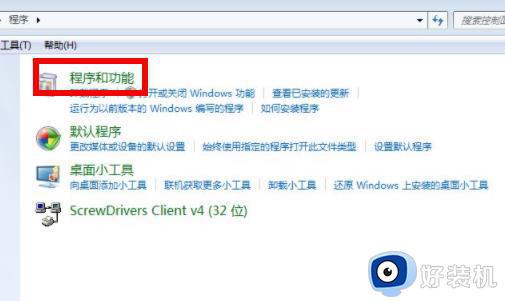
3、在程序和功能页面中点击“查看已安装更新”。
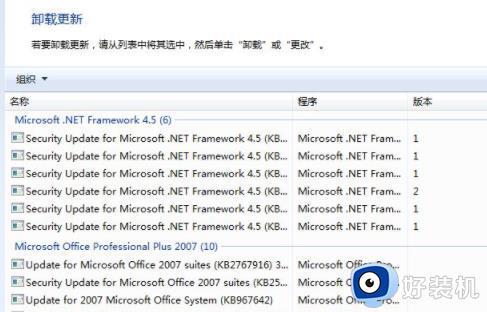
4、之后就能够在里面找到ie11右击选择卸载。
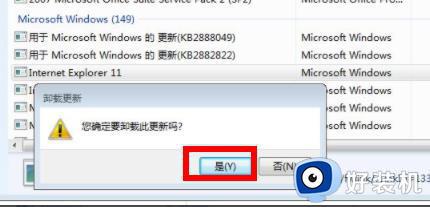
5、卸载完成后重启一下计算机,第一次卸载会变成ie10再卸载一次就会变成ie8了。
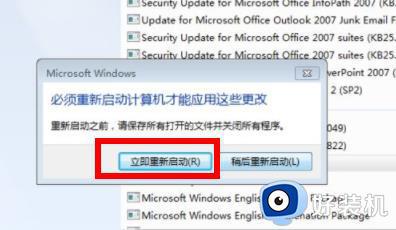
上述就是小编给大家带来的win7把ie11降到ie8设置方法了,如果有不了解的用户就可以按照小编的方法来进行操作了,相信是可以帮助到一些新用户的。
win7系统ie11怎么降到ie8 win7如何把ie11降到ie8相关教程
- 怎么样把win7ie11降到ie8 win7快速把ie11降到ie8浏览器的方法
- win7系统ie11怎么降到ie8 win7系统ie11降级为ie8的方法
- win7系统ie11怎么降到ie9 win7 ie11降级9最有效的方法
- win7怎么升级ie浏览器8到11 win7系统ie8升级ie11的方法
- win7 ie11 无法启动怎么办 ie11浏览器在win7中无法打开如何解决
- ie8浏览器win7可以装吗 win7系统怎么安装ie8浏览器
- win7如何安装ie8 win7系统怎么安装ie8
- win7卸载ie8的方法 win7怎么卸载ie8浏览器
- win7 ie11安装失败怎么办 win7 ie11安装不成功如何解决
- win7为何不能安装ie11 win10系统无法安装ie11解决方法
- win7访问win10共享文件没有权限怎么回事 win7访问不了win10的共享文件夹无权限如何处理
- win7发现不了局域网内打印机怎么办 win7搜索不到局域网打印机如何解决
- win7访问win10打印机出现禁用当前帐号如何处理
- win7发送到桌面不见了怎么回事 win7右键没有发送到桌面快捷方式如何解决
- win7电脑怎么用安全模式恢复出厂设置 win7安全模式下恢复出厂设置的方法
- win7电脑怎么用数据线连接手机网络 win7电脑数据线连接手机上网如何操作
win7教程推荐
- 1 win7每次重启都自动还原怎么办 win7电脑每次开机都自动还原解决方法
- 2 win7重置网络的步骤 win7怎么重置电脑网络
- 3 win7没有1920x1080分辨率怎么添加 win7屏幕分辨率没有1920x1080处理方法
- 4 win7无法验证此设备所需的驱动程序的数字签名处理方法
- 5 win7设置自动开机脚本教程 win7电脑怎么设置每天自动开机脚本
- 6 win7系统设置存储在哪里 win7系统怎么设置存储路径
- 7 win7系统迁移到固态硬盘后无法启动怎么解决
- 8 win7电脑共享打印机后不能打印怎么回事 win7打印机已共享但无法打印如何解决
- 9 win7系统摄像头无法捕捉画面怎么办 win7摄像头停止捕捉画面解决方法
- 10 win7电脑的打印机删除了还是在怎么回事 win7系统删除打印机后刷新又出现如何解决
